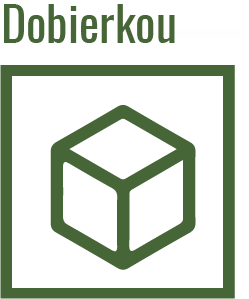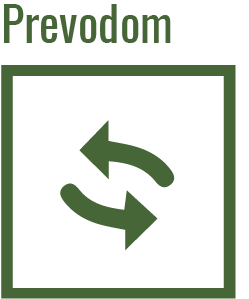Nastavenie odosielania u fotopascí Uovision
Nastavení odesílání u fotopastí Uovision
Vážení přátelé v dnešním článku se budeme věnovat jak nastavit odesílání fotek Emailem a MMSkou fotopastí Uovision. Tak si pojďme stručně v několika bodech ukázat jak vaší fotopast nastavit v PC.
1) Nejdříve si pořádně přečtěte celý návod
2) Z vaší datové SIM karty odeberte PIN kód nejlépe v mobilu.
3) Ujistěte se, že máte aktivovaný internet či posílání MMS (může být oboje)
4) Z tohoto odkazu si stáhněte na plochu PC nastavovací soubor UOV Setup http://uloz.to/xEn6bytn/uov-setup-exe
5) Vložte SD kartu do PC, při načítání SD karty si všimněte, jak je pojmenována
6) Již máme načtenou SD kartu ve vašem PC a spustíme UOV Setup, zobrazí se nám následující okno viz. Obrázek
Nastavení odesílání MMS
1) Send Mode – v tomto kroce máme na výběr 3 možnosti
Instant – neustále odesílání
Daily report – zde si můžeme nastavid od kolika do kolika nám má fotopast posílat snímky
Off – vypnuto
2) V druhém bodě vybereme zemi a operátora naší SIM karty
3) Recipients – zde nastavíme na jaké telefonní číslo nám má přijít MMS (nastavit můžeme až 4 telefony)
4) Send Via – zde vybíráme zda chceme posílat MMS nebo Emaily (momentálně se věnujeme nastavení MMS
5) Sent To – znamená poslat na (zvolíme telefon)
6) SMS Swith – zde nastavujeme zda chceme fotopast nastavovat na dálku pomocí SMS povelů
7) Path – toto je velice důležitý krok v kterém se často dělá chyba. Abychom nastavení správně uložili do fotopasti tak musíme kliknout na … v pravé části a vybrat SD kartu. Poté zmáčkneme ok. V tuto chvíli jsme vybrali, že se nastavovací soubor má uložit na SD kartu a optět dáme OK obrazí se nám tabulka s textem (profil byl vytvořen a uložen na SD kartu)
Ted jsme správně nastavily odesílání. Dále postupujeme tak, že vyndáme SD kartu z PC do vyplé fotopasti vložíme SD kartu. Zapneme fotopast do režimu SETUP. Zde se po chvilce zobrazí na displeji ukládání nastavení počkáme cca 20-60 sekund než se nám načte nastavovací soubor a síť operátora.
Abychom měli okamžitě jistotu, že jsme vše správně nastavili manuálně vyfotíme snímek. Poté přejdeme do režimu prohlížení fotografií, zmáčkneme tlačítko MENU zobrazí se nám 3 možnosti, vybereme odeslat snímek. Po chvilce se nám na displeji zobrazí krok 1 – krok 10 a v tomto bodě nám fotopast napíše snímek odeslán. Zhruba minutu počkáme a do mobilu nám přijde zkušebné fotografie. Tak víme, že nám fotopast funguje správně a můžeme ji v klidu nainstalovat a začít používat. Tak a teď se pojďme podívat jak se nastavuje odesílání na email.
Odesílání na Email
Odesílání na email je jen o něco málo náročnější než prostřednictvím MMS. Přesto preferuji toto nastavení před MMS. A to hlavně z důvodu ekonomického v tomto případě totiž jenom platíte za paušál, doporučuji alespoň 400-500MB tarif. Je vám totiž úplně jedno kolik vám přijde emailů. Zatímco za každou MMS i v dnešní době zaplatíte zhruba 4Kč/ks. Opět si na obrázku představíme postupně všechny potřebné body.
Tentokrát máme červeně označené nastavovací parametry, které se liší od nastavování MMS. Údaje, které nejsou červeně ostavené jsou totožné jako u nastavování posílání prostřednictvím MMS. Tak si pojďme vše vysvětlit.
1) Send Via – jelikož chceme nastavit odesílání na email musíme zaškrtnout možnost GPRS . Poté jak takto učiníme zmáčkneme tlačítko Email Set. Otevře se nám druhá tabulka (tabulka na obrázku v pravo) zde je velice důležité vše vyplnit správně.
Pokud jste si detailně přečetli návod asi se divíte proč mám v kolonce SMTP server vyplněno smtp.seznam.cz (v návodu naleznete nastavení smtp serveru a portu dle operátorů.) Vždycky takto fotopast nastavuji. Ze zkušenosti tuto možnost mám nejvíce osvědčenou, smtp servery operátorů někdy mohou zlobit a fotopast nám přestane dočasně odesílat fotografie což si nikdo z nás nepřeje a proto je pro mě jasná volba doména seznam.cz, zde se vám to stát nemůže.
2) V tomto bodu nastavujeme příjmový email či emaily na které foto má přicházet
3) Položka Email – zde je nutné si založit samostatný email na seznam.cz např. vasefotopast@seznam.cz). Tučně označené je velice důležité opravdu zachovat nedávat další možné domény seznamu (email.cz, atd.)Došlo by ke kolizi se smtp serverem a fotopast by nám neodeslala ani jeden email.
4) Account – v češtině účet. Zde akorát opíšeme námi založený email (musí se shodovat)
5) Passport (heslo) – Vyplníme skutečné heslo emailové schránky, kterou jsme založili pro naší fotpast. Opět je to velice důležité pokud tak neučiníme, nedojde k ověření a opět nám nepřijde ani jeden email.
6) SMTP server – jelikož máme založený email na seznam.cz musí být tato kolonka vyplněna ve formě jak je uvedené na obrázku. Jen takto nám to umožní odesílání přes server seznam.cz.
7) SMTP port – opět zadejte číslo 25, jak je uvedeno na obrázku výše. Vše máme správně vyplněné a zmáčkneme tlačítko OK. Okamžitě se nám tato pravá tabulka zave což je správně a můžeme pomalu začít dokončovat naše nastavení.
8) V bodě 8 platí to samé co u odesílání MMS. Opět musíme uložit celé toto nastavení na SD kartu. V momentě když jsme tak učinili, je veškerý další postup totožný jako u předchozího nastavování na MMS.
Několik rad na závěr
1) Pokud si nejste úplně jisti zda se vám povedlo nastavovací soubor uložit na SD kartu není nic jednoduššího než otevřit v PC SD kartu a pokud tam naleznete soubor Profile.dat, tak jste postupovali správně a soubor je uložen tam kde ho potřebujeme
2) Při nízkém stavu baterií fotopast nemusí odesílat fotky a to hlavně v nočních hodinách a je to z důvodu, že baterie už nemají takovou sílu, aby fotopast dokázala celý proces úspěšně zvládnout
3) I zde platí známé pravidlo „nejsem tak bohatý, abych šetřil“. Opravdu používejte kvalitní alkalické nejlépe lithiové baterie, jen ty vám zabezpečí bezpečný chod vaší fotopasti.
4) Nepoužívejte dobíjecí baterie, ty velice rychle ztrácí svoji kapacitu neustálým dobíjením
Věřím, že pro vás tento článek byl užitečný a že vám dokáže pomoci správně nastavit fotopast. V případě, že i přes tento článek si nebudete vědět rady, neváhejte zavolat na naší bezplatnou linku 800 140 144 , kde vám rádi poradí někdo z našich techniků!